MW-120
FAQ & Fehlerbehebung |
Ich kann den Druckertreiber nicht installieren, weil die Installation stoppt, nachdem ich den Drucker an meinem Computer anschliesse.
Bitte überprüfen Sie folgendes:
- Schalten Sie das Gerät ein, nachdem Sie es an den Computer angeschlossen haben.
- Schliessen Sie das Gerät direkt an einen USB-Anschluss des Computers an, ohne USB-Hubs zu verwenden
Wenn Sie die Installation des Druckertreibers immer noch nicht abschliessen können, verwenden Sie das Druckertreiber Informations Rücksetzungs Tool (Printer Driver Uninstaller). Verwenden Sie dieses Tool, um die Registrierungsinformationen und alle Dateien im Zusammenhang mit dem Druckertreiber zu löschen, bevor Sie versuchen, den Druckertreiber erneut zu installieren.
- Erstellen Sie einen neuen Ordner auf dem C:\ Laufwerk mit dem Namen "PTSWEEP".
- Laden Sie das Druckertreiber Informations Rücksetzungs Tool (Printer Driver Uninstaller) aus dem Abschnitt [Downloads] dieser Website herunter.
-
Doppelklicken Sie auf die heruntergeladene Datei, klicken Sie auf [Browse], um den von Ihnen erstellten Ordner auszuwählen (C:\PTSWEEP), klicken Sie auf [OK] und dann auf [Unzip].
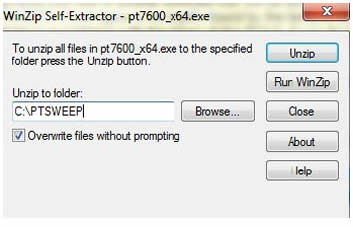
-
Wenn die Meldung "unzipped sucessfully" erscheint, klicken Sie auf [OK].
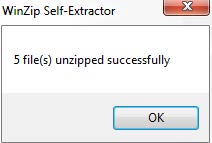
-
Öffnen Sie im gewählte Ordner [ptsweep.exe] um das Tool zu starten und folgen Sie den Instruktionen.
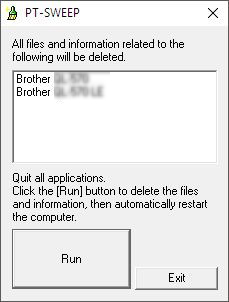
-
Nach dem Neustart des Computers installieren Sie den Druckertreiber neu.
(Für Anwender mit USB Verbindung: bevor Sie den Computer neu starten, unbedingt das USB Kabel trennen).
- Das verwenden dieses Tools kann die Treiber von Brother P-touch, StampCreator, und MPrint Geräten beeinträchtigen. Nach verwenden des Deinstallationstools, sollten Sie auch die Treiber der obigen Geräte neu installieren.
- Wenn das Symbol des Druckers immer noch unter Geräte und Drucker angezeigt wird, nachdem Sie das Tool verwendet haben, rechtsklicken Sie auf das Symbol und löschen Sie es.
Relevante Modelle
MW-100, MW-120, MW-140BT, MW-145BT, MW-260, PJ-522, PJ-523, PJ-562, PJ-563, PJ-622, PJ-623, PJ-662, PJ-663, PJ-673, PJ-722, PJ-723, PJ-762, PJ-763, PJ-763MFi, PJ-773, PT-1230PC, PT-18R, PT-1950, PT-2100, PT-2420PC, PT-2430PC, PT-2480, PT-2700, PT-2730, PT-3600, PT-7600, PT-9500PC, PT-9600, PT-9700PC, PT-9800PCN, PT-D410, PT-D450, PT-D460BT, PT-D600, PT-D610BT, PT-D800W, PT-E550W, PT-H500, PT-P700, PT-P750W, PT-P900W/P900Wc, PT-P950NW, QL-1050, QL-1050N, QL-1060N, QL-500, QL-500A, QL-550, QL-560, QL-580N, QL-650TD, QL-710W, QL-720NW, QL-820NWB/820NWBc, RJ-2030, RJ-2050, RJ-2140, RJ-2150, RJ-3050, RJ-3150, RJ-4030, RJ-4040, RL-700S, SC-2000, SC-2000USB, TD-2020/2020A, TD-2120N, TD-2125N, TD-2125NWB, TD-2130N, TD-2135N, TD-2135NWB, TD-4000, TD-4100N
